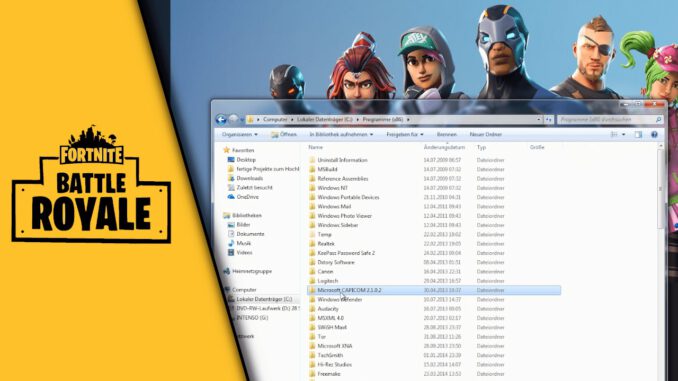
Fortnite Tutorial | Epic Games Launcher startet nicht | Lösung
Auch nach so langer Zeit ist Fortnite immer noch eines der relevantesten Spiele in Deutschland. Egal ob Fortnite Season 8, Season 10 oder nun auch Chapter 2 – Der Hype um Fortnite scheint ungebrochen. Doch was tun, wenn du spielen willst und Fortnite nicht startet? Wir haben neben anderen Tutorials hier noch einmal eine Reihe von Lösungsansätzen zusammengetragen. Fortnite startet nicht? Dann gehe nach und nach alle Lösungswege durch und schaue bei Bedarf auch gerne noch einmal in die anderen Guide! (Diese verlinken wir dir ganz am Ende noch einmal!) Solltest du weitere Probleme haben, schreibe uns auch auf Youtube in die Kommentare. An dieser Stelle kann es dann auch wichtig sein, ob Fortnite abstürzt und du eine Fehlermeldung hast oder zum Beispiel der Epic Games Launcher gar nicht erst startet. Lass es uns auf jeden Fall wissen! Wir freuen uns auch darauf, dir weiterhelfen zu können.
Der Epic Games Launcher startet nicht? Hier sind Lösungen:
Es ist in jedem Fall für dich auch wichtig zunächst zu prüfen, wie weit du beim Spielstart kommst. Wenn sich der Epic Games Launcher nicht öffnen lässt, musst du nach anderen Lösungswegen suchen, wie bei einem Fortnite Crash oder wenn du im Fortnite Ladebildschirm hängen bleibst. „Am Besten“ ist es natürlich, wenn du einen Fehlerbericht hast. Diesen kannst du ganz schnell und einfach bei Google eintippen und weißt so schon ungefähr, woran es liegen kann.
Schritt-für-Schritt Anleitung:
Tipp 1:
- Mache einen Rechtsklick auf den Epic Games Launcher und klicke auf „Als Administrator ausführen“
Tipp 2:
- Drücke STRG+ALT+ENTF
- Öffne den Task-Manager
- Überprüfe, ob Der Epic Games Launcher als (Hintergrund-)Prozess ausgeführt wird
- Falls ja, beende den Prozess und versuche den Launcher wieder zu starten
- Vorgehen ruhig 20-30 Mal wiederholen
Tipp 3:
- aktualisiere deine Treiber
- Empfehlung: SlimDrivers
- Programm herunterladen, System scannen und Treiber aktualisieren
Tipp 4:
- Mache einen Rechtsklick auf den Epic Games Launcher und gehe auf Eigenschaften
- Im Reiter Verknüpfung gehst du an das Ende von „Ziel“
- füge nach dem “ ein Leerzeichen ein und -OpenGL
- Klicke auf Übernehmen und OK
- Fertig!
Wir hoffen dir mit diesen Tipps weitergeholfen zu haben. Leider lassen sich neue Fehler nicht immer vermeiden, da sich Software und Hardware ständig weiterentwickeln. Solltest du daher auch in Zukunft weitere Probleme mit Fortnite haben, schau vorbei. Wir wollen unser Angebot in regelmäßgen Abständen aktualisieren, um jeder neuen Fortnite Störung gewachsen zu sein. Wir freuen und auch über Empfehlungen bei deinen Freunden. Sollten diese Probleme mit dem Spiel haben, kannst du den Beitrag unten bequem über WhatsApp teilen.
Unsere anderen Videos findest du übrigens hier:
Fortnite stürzt ab
Epic Games Launcher lädt nicht
Video-Anleitung:
Links mit * sind Affiliate-Links. Durch den Kauf über diesen Link erhalten wir einen Teil des Kaufpreises als Provision, ohne dass für dich Mehrkosten entstehen. Das hilft uns die hier vorhandenen Angebote für dich weiter auszubauen! Danke!
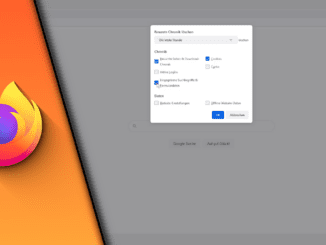
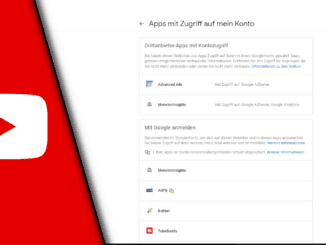
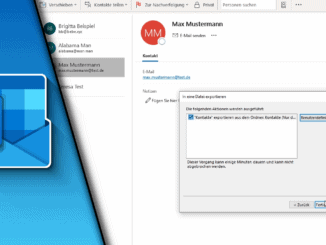
Hinterlasse jetzt einen Kommentar